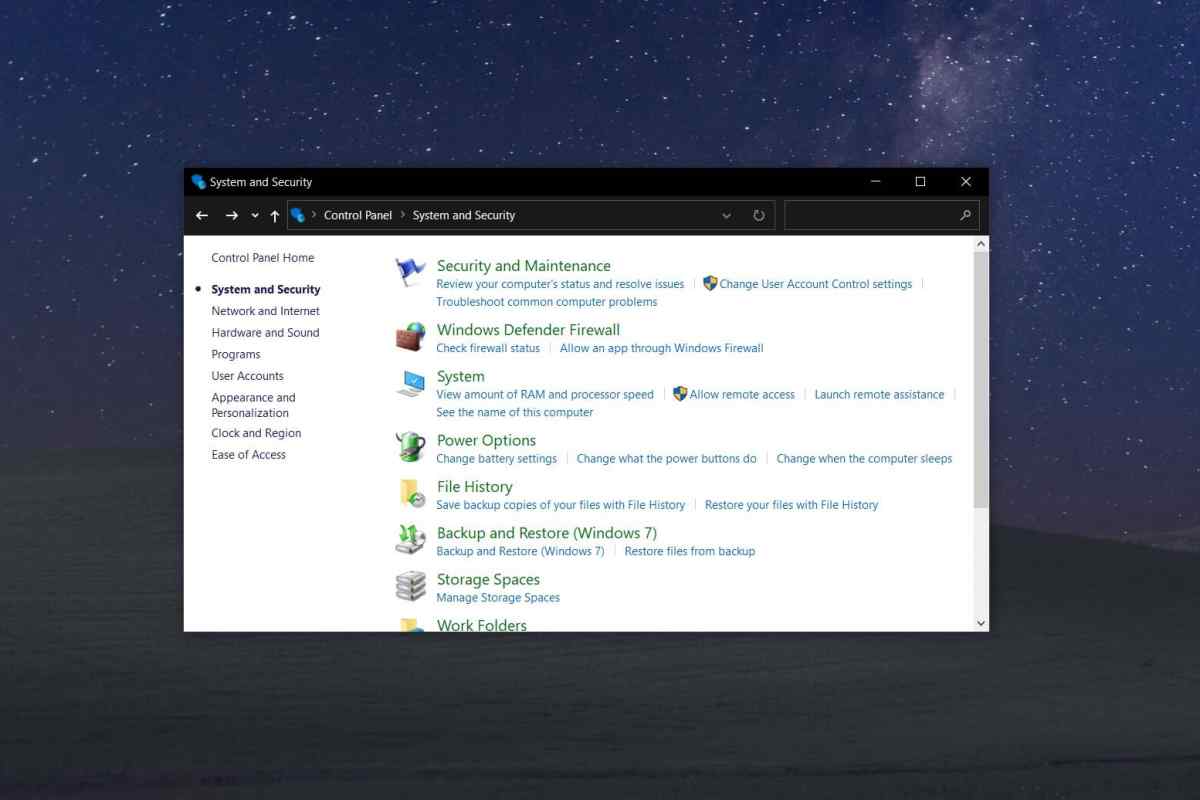Список відкритих вікон зараз розміщується на панелі завдань Windows. На ній же розміщені кнопка "Пуск" і "Область повідомлень" - трей. Положення панелі користувач може змінювати на власний розсуд, переміщаючи її до будь-якої сторони екрану. Ця операція здійснюється настільки просто, що іноді відбувається навіть без бажання людини, в результаті необережного руху мишкою. На щастя, повернути правильне положення панелі можна за лічені секунди.
Вам знадобиться
- ОС Windows.
Інструкція
1. Розкрийте контекстне меню панелі завдань і переконайтеся, що вона не закріплена у своєму поточному положенні. Для виклику меню клацанням правою кнопкою миші виберіть простір, вільний від іконок відкритих вікон і будь-яких інших розташованих на панелі елементів. Потрібний вам пункт контекстного меню так і названо - "Закріпити панель завдань". Якщо у цьому рядку стоїть галочка, клацніть лівою кнопкою миші, щоб її прибрати. Після цього буде можливим пересування панелі перетягуванням.
2. Ще раз наведіть вказівник миші на вільний простір панелі завдань і, натиснувши праву кнопку миші, перетягніть її до нижнього краю екрана. У процесі переміщення нічого не буде відбуватися - не звертайте уваги, так і повинно бути до тих пір, поки ви не наблизите індекс досить близько до краю робочого столу. Коли ви відпустите кнопку і панель займе своє нове положення, зафіксуйте його. Для цього знову розкрийте контекстне меню і позначте пункт "Закріпити панель завдань".
3. В останніх версіях Windows можна пересувати без перетягування - всі необхідні для такої дії елементи керування розміщені у вікні властивостей панелі завдань. Щоб відкрити контекстне меню, виберіть "Властивості". Нове вікно відкриється на вкладці "Панель завдань", а потрібне налаштування розташовано в розділі "Вигляд панелі завдань". Розкрийте спадний список під написом "Положення панелі завдань на екрані" та виберіть рядок "Знизу".
4. У цьому ж вікні ви можете встановити додаткові параметри відображення панелі - наприклад, поставити позначку в полі "Автоматично приховувати панель завдань", щоб вона провалювалася за нижній край екрану в неактивному стані і спливала при підведенні до цього краю покажчика миші. Тут же продубльована команда фіксації положення панелі - чекбокс "Закріпити панель завдань" поміщений у перший рядок цієї сторінки вкладки. Якщо всі необхідні параметри буде встановлено, натисніть кнопку Гаразд.